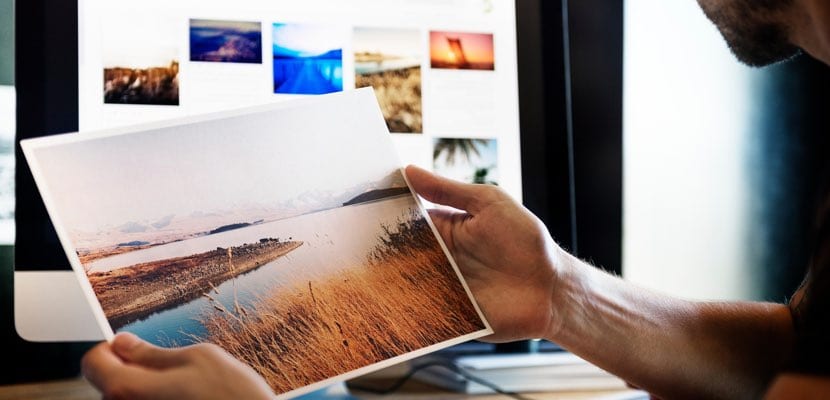
இணையத்தில் எழுதுபவர்கள் நம்மவர்கள் அதிகம் பயன்படுத்தும் மற்றும் மேக் கணினி மூலம் அதைச் செய்யும் செயல்பாடுகளில் ஒன்று இருந்தால், வெவ்வேறு கட்டுரைகள், பயிற்சிகள் போன்றவற்றை விளக்குவதற்கான திரைக்காட்சிகள்தான் இது. உங்களுக்கு நன்றாக தெரியும், பல்வேறு வகையான ஸ்கிரீன் ஷாட் உள்ளன: முழுத் திரை, எங்கள் முந்தைய தேர்வுக்குப் பிறகு அதன் ஒரு பகுதி மட்டுமே, மேலும் சில.
இப்போது, அவர்கள் அனைவரும் பகிர்வது அனைத்து படங்களும் சேமிக்கப்பட்ட வடிவம் மற்றும் அவை அனைத்தும் சேமிக்கப்படும் இடம். முதல் வழக்கில், இயல்புநிலை வடிவம் "பி.என்.ஜி" ஆகும், இரண்டாவது கேள்வியில் அவை அனைத்தும் பொதுவாக "டெஸ்க்டாப்பில்" சேமிக்கப்படும். ஆனாலும், இரண்டையும் மாற்ற விரும்பினால் என்ன செய்வது? கைப்பற்றல்களின் பிரத்யேக கோப்புறையை நாம் பெற விரும்பினால், அவை அனைத்தும் அங்கே சேமிக்கப்படும். அல்லது, எடுத்துக்காட்டாக, அவர்கள் பயன்படுத்தும் வடிவம் "பிஎன்ஜி" க்கு பதிலாக "ஜேபிஜி" ஆக இருக்க வேண்டுமானால் என்ன செய்வது? சரி இதை நாங்கள் செய்வோம் விரைவாக சரிசெய்யவும்.
MacOS இல் எங்கள் பிடிப்பு வடிவத்தை மாற்றுதல்

எங்கள் மேக்கில் எங்கள் கைப்பற்றல்கள் சேமிக்கப்படும் நீட்டிப்பு வகையை மாற்றுவதே நாங்கள் செய்வோம். பின்வரும் நீட்டிப்புகளுடன் கணினி செயல்பட முடியும் என்பதை நீங்கள் அறிந்து கொள்ள வேண்டும்: PNG, JPG, TIFF, PDF மற்றும் GIF. அவை ஒவ்வொன்றிற்கான விருப்பத்தையும் நாங்கள் உங்களுக்கு விட்டு விடுவோம்.
நிச்சயமாக, உங்களுக்கு வழிமுறைகளை வழங்குவதற்கு முன், நீங்கள் காணும் டெர்மினலைத் திறக்க வேண்டும் கண்டுபிடிப்பாளர்> பயன்பாடுகள்> பயன்பாடுகள். திறந்ததும், நீங்கள் ஒட்டவும் «Enter hit ஐ அழுத்தவும்.
JPG வடிவத்தில் உள்ள படங்கள்:
இயல்புநிலைகள் com.apple.screencapture வகை jpg ஐ எழுதுகின்றன
GIF வடிவத்தில் உள்ள படங்கள்:
இயல்புநிலைகள் com.apple.screencapture வகை gif ஐ எழுதுகின்றன
TIFF வடிவத்தில் உள்ள படங்கள்:
இயல்புநிலைகள் com.apple.screencapture வகை tiff ஐ எழுதுகின்றன
PDF வடிவத்தில் உள்ள படங்கள்:
இயல்புநிலைகள் com.apple.screencapture வகை pdf ஐ எழுதுகின்றன
இப்போது, இந்த மாற்றங்கள் அனைத்தும் நடைமுறைக்கு வர, உங்கள் கணினியை மறுதொடக்கம் செய்ய வேண்டும். இதற்குப் பிறகு, நீங்கள் எப்போதாவது மேகோஸில் இயல்புநிலை தீர்வுக்குச் செல்ல விரும்பினால், நீங்கள் மீண்டும் டெர்மினலைத் தொடங்க வேண்டும் மற்றும் இந்த வரிசையை நகலெடுக்க / ஒட்டவும் -Enter ஐ அழுத்தி கணினியை மறுதொடக்கம் செய்ய எப்போதும் நினைவில் கொள்ளுங்கள்-:
இயல்புநிலைகள் com.apple.screencapture வகை png ஐ எழுதுகின்றன
உங்கள் மேக்கில் ஸ்கிரீன் ஷாட்களை எடுக்க நீங்கள் பின்வரும் முக்கிய கலவையை செய்ய வேண்டும் என்பதை நினைவில் கொள்ளுங்கள்:
முழு திரை பிடிப்பு: ஷிப்ட் + கட்டளை (⌘) + 3
திரையின் ஒரு குறிப்பிட்ட பகுதியின் ஸ்கிரீன் ஷாட்: ஷிப்ட் + கட்டளை (⌘) + 4
குறிப்பிட்ட சாளர பிடிப்பு: ஷிப்ட் + கட்டளை () + 4 + ஸ்பேஸ் பார்
இறுதியாக, நீங்கள் முக்கிய சேர்க்கைகளை செய்ய விரும்பவில்லை என்றால், இல் கண்டுபிடிப்பாளர்> பயன்பாடுகள்> பயன்பாடுகள் "ஸ்னாப்ஷாட்" என்று அழைக்கப்படும் ஒரு பயன்பாட்டைக் காண்போம், இது எங்கள் மேக்கின் ஸ்கிரீன் ஷாட்களை எடுக்கவும் அனுமதிக்கும்.இதில் பல விருப்பங்களுக்கு இடையில் தேர்வு செய்ய முடியும்: தேர்வு, சாளரம், திரை மற்றும் டைமருடன் திரை.
MacOS இல் கைப்பற்றல்களின் ஹோஸ்ட் பாதையை மாற்றுதல்

இப்போது, கைப்பற்றும்போது எங்கள் இலக்கின் பாதையை மாற்ற வேண்டும். ஆரம்பத்தில் நாம் சுட்டிக்காட்டியபடி, இயல்புநிலை பாதை என்னவென்றால், நாம் எடுக்கும் அனைத்து ஸ்கிரீன் ஷாட்களும் எங்கள் டெஸ்க்டாப்பில் சேமிக்கப்படும். உங்கள் கைப்பற்றல்களை எடுக்கும்போது அவை தானாகவே சேமிக்கப்பட விரும்பும் ஒரு குறிப்பிட்ட கோப்புறையை நீங்கள் உருவாக்கியுள்ளீர்களா? அடுத்த படிகளைப் பின்பற்றி சரி செய்யப்பட்டது.
மீண்டும் நாம் டெர்மினலை நாட வேண்டியிருக்கும் -கண்டுபிடிப்பாளர்> பயன்பாடுகள்> பயன்பாடுகள்-. ஒரு முனைய அமர்வு திறந்ததும், நாம் எழுத வேண்டும் (நகலெடுத்து ஒட்ட வேண்டாம்) பின்வரும் வரிசை:
இயல்புநிலைகள் com.apple.screencapture இருப்பிடத்தை எழுதுகின்றன
ஆனால் ஜாக்கிரதை, «Enter» விசையைத் தாக்கும் முன், ஸ்கிரீன் ஷாட்களை எங்கு விரும்புகிறோம் என்பதைக் குறிக்க வேண்டும். விரைவாகச் செய்ய, அவர்களுக்காக ஒரு குறிப்பிட்ட கோப்புறையை உருவாக்கவும். உருவாக்கியவுடன், சுட்டியுடன், டிராக்பேடிற்கான அல்லது நீங்கள் பயன்படுத்துவது, அதை டெர்மினல் சாளரத்திற்கு இழுத்து விடுங்கள். நீங்கள் உருவாக்கிய இலக்கு பாதை தானாக சேர்க்கப்படுவதை நீங்கள் காண்பீர்கள். எடுத்துக்காட்டாக, என் விஷயத்தில் டெஸ்க்டாப்பில் "பிடிப்புகள்" கோப்புறையை உருவாக்கியுள்ளேன். சரி, வரிசை பின்வருமாறு:
இயல்புநிலைகள் com.apple.screencapture இடம் ~ / டெஸ்க்டாப் / ஸ்கிரீன் ஷாட்களை எழுதுகின்றன
இந்த வழக்கில், மாற்றம் தானாகவே இருக்கும், மேலும் இது செயல்பட உங்கள் கணினியை மறுதொடக்கம் செய்ய தேவையில்லை. முதல் கட்டளைகளில் நாம் ஒரு டெர்மினல் அமர்வில் நேரடியாக நகலெடுத்து ஒட்டலாம் என்பதை நினைவில் கொள்ளுங்கள், பிந்தைய காலத்தில், முழு வரிசையையும் எழுத வேண்டும் அல்லது அது நம்முடைய எல்லா பிடிப்புகளின் இலக்கையும் மாற்றவும் தனிப்பயனாக்கவும் அனுமதிக்காது.
ஹலோ.
ஸ்கிரீன் ஷாட்களுக்கான ஹோஸ்டிங் பாதையை மாற்ற விவரிக்கப்பட்ட செயல்முறையை நான் நீண்ட காலமாகப் பயன்படுத்துகிறேன், டெஸ்க்டாப்பை ஸ்கிரீன் ஷாட்களுடன் நிரப்புவதைத் தவிர்ப்பது மிகவும் பயனுள்ளதாக இருக்கும்.
இருப்பினும், நான் குழப்பமடைகிறேன், ஏனெனில் ஹை சியரா அமைப்புடன் ஒரு புதிய ஐமாக் இது எனக்கு வேலை செய்யாது. முனையத்தில் எழுதும் போது (நகலெடுக்கவில்லை)
இயல்புநிலைகள் com.apple.screencapture இருப்பிடம் / பயனர்கள் / டியாகோ / டெஸ்க்டாப் / ஸ்கிரீன்_காப்சர்களை எழுதுகின்றன
திரும்பும் விசையை அழுத்தவும், முனையம் என்னிடம் சொல்கிறது
பிரதிநிதி வாதம் ஒரு அகராதி அல்ல இயல்புநிலைகள் மாற்றப்படவில்லை
புதிய உள்ளமைவைச் செயல்படுத்த கில்லால் சிஸ்டம்யூசர்வர் என்ற அறிவுறுத்தலுக்குப் பிறகு கொடுக்க முயற்சித்தேன், எதுவும் இல்லை. இதற்கு விளக்கம் என்ன?
இது எனக்கு சரியாக வேலை செய்தது
மிகவும் நல்லது, வீடியோவில் உள்ள ஸ்கிரீன் ஷாட்டை விரைவுநேரம் / மோவிலிருந்து எம்பி 4 ஆக மாற்ற முடியுமா? இதனால் அவற்றின் மிகைப்படுத்தப்பட்ட எடையைக் குறைக்கவும்.
Muchas gracias.
நல்ல கட்டுரை! நன்றி !